Ako na notebooku zapnite Bluetooth Windows 7
Bluetooth je extrémne užitočná bezdrôtová funkcia, možnosti, ktoré väčšina používateľov často zabudne. Teraz prítomnosť Bluetooth na počítači je často jednoducho príjemným bonusom od vývojárov.
Bezdrôtové schopnosti tejto technológie sú však podhodnotené. Všetky druhy slúchadiel, telefónne a počítačové pripojenie - toto všetko je lepšie vykonané cez túto pohodlnú a bezpečnú sieť.
Aby ste mohli používať toto pohodlné prostredie na notebooku, ukážeme, ako nájsť a povoliť modul Bluetooth na vašom zariadení. A tiež zvážte problémy inštalácie modulov a ich riešenia.
Po prvé, pozrite sa opatrne na klávesnicu. Výrobcovia notebookov často umiestnia bezdrôtové pripojenie kľúča, alebo ako samostatný alebo ako prvok pre kombinácie formulára "fn + akékoľvek tlačidlo na klávesnici".
Ak váš výrobca neposkytol ľahký prístup k tejto funkcii, postupujte podľa nižšie uvedených tipov.
- Otvorte ponuku Štart a vyberte položku "Ovládací panel".
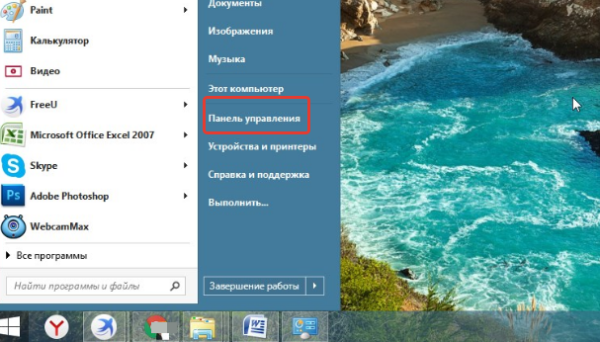
- Nezabudnite prepnúť na možnosť prezeranie "Veľké ikony". Medzi ponukou ponuky ponuky ponuky nastavení ovládacieho panela kliknite na kategóriu "Správca zariadení".
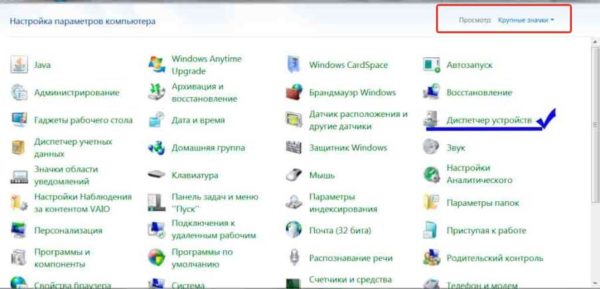
- V tejto kategórii sa zhromažďujú všetky druhy zariadení nainštalovaných na vašom zariadení, ktoré dokážu rozpoznať systém. Okrem iných kategórií nájdite podmenu "Bluetooth Radio Module" a vyberte nainštalovaný modul.
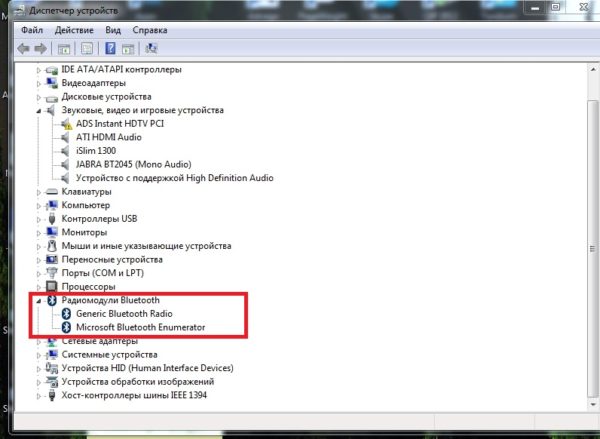
DÔLEŽITÉ! Upozorňujeme, že by ste mali vybrať názov modulu a nie "Microsoft Bluetooth EnuMenator", pretože druhý je len virtuálne rozhranie, a nie skutočný prvok.
- Kliknite na názov zariadenia pravým tlačidlom myši. Otvorí sa kontextové menu interakcie s modulom Bluetooth. Zvoľte "Povoliť". Takže spustíte rozhranie k počítaču.
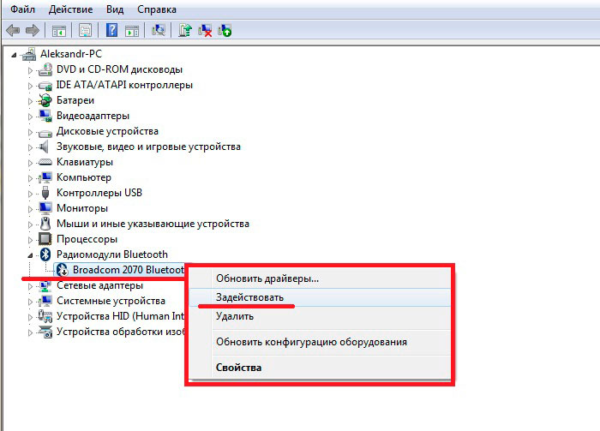
- Teraz sa ikona Bluetooth zobrazí na paneli s nástrojmi v blízkosti iných čerstvých programov a môžete ich použiť v ľubovoľnom pohodlnom okamihu, aby ste ich mohli používať ako Skype alebo iné aplikácie na pozadí.
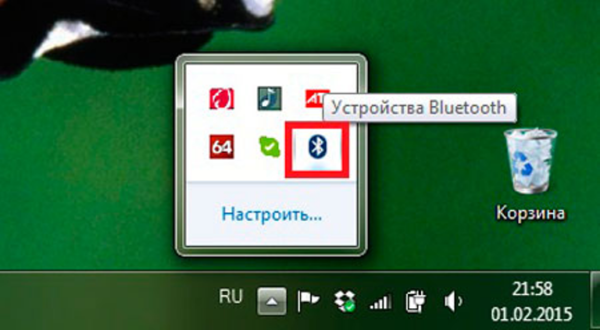
- Ak chcete pripojiť s Bluetooth s headsetom, telefónom alebo iným počítačom, kliknite na zobrazenú ikonu pomocou pravého tlačidla myši, pričom otvorte kontextové menu. Medzi položkami zvoľte "Pridať zariadenie". Takže začnete vyhľadávať aktívne zariadenia.
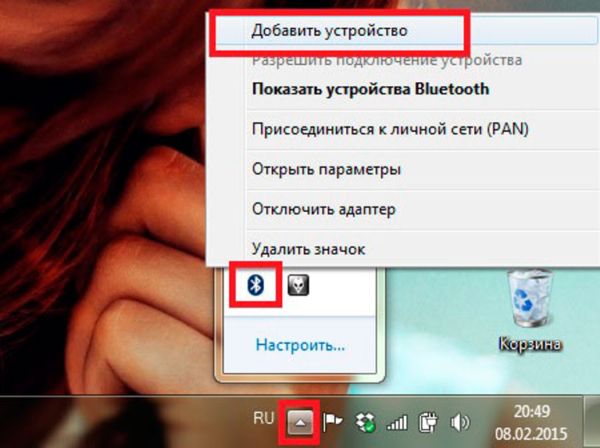
DÔLEŽITÉ! Nezabudnite najprv zapnúť Bluetooth na inom zariadení a aby bol viditeľný pre zvyšok.
- Windows bude vyhľadávať a poskytne vám výber všetkých aktuálne aktívnych gadgets Bluetooth. Vyberte požadované pripojenie a kliknite na tlačidlo Ďalej. Zariadenie konjugátu sa zobrazí medzi dostupnými priečinkami, alebo ak je slúchadlá alebo slúchadlá, otvorí sa ďalšie rozhranie synchronizácie samotného zariadenia.
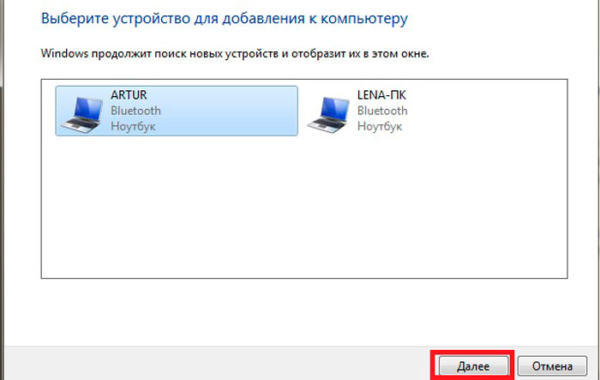
Ak sa nepodarí nájsť a aktivovať Bluetooth popísané vyššie, však výrobca uviedol túto funkciu v charakteristikách, potom pre vás ďalšie pokyny.
Video - Ako zapnúť Bluetooth na notebooku
Čo ak systém nevidí modul Bluetooth?
V prípade, ktorý je však prítomný v zhromaždení, potom problém je v ovládače k \u200b\u200btomuto zariadeniu. Tieto ovládače často nie sú automaticky nainštalované s OS, pretože na väčšine stacionárnych počítačov neexistuje žiadna zodpovedajúca funkcia.
V tomto prípade musíte nainštalovať ovládače pre Bluetooth.
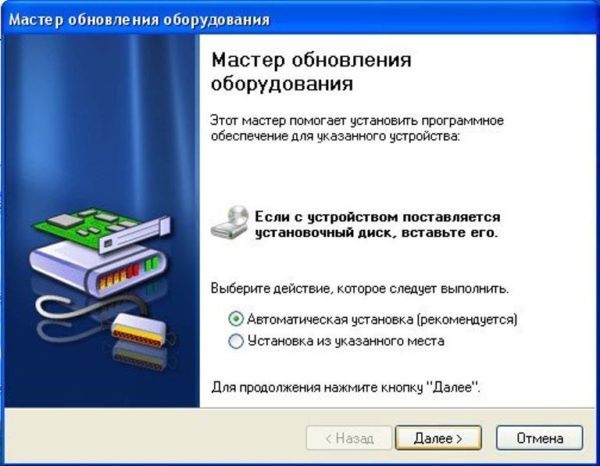
Pozor! Stiahnite si ovládače potrebujú striktne od oficiálnej webovej stránky výrobcu na zabezpečenie vášho systému. Inštalatéri ovládačov sa dodávajú v rozšírení ".exe" a zberateľ tretej strany môže integrovať škodlivé prvky do takéhoto súboru.
Ak uvedené metódy nefungujú - obráťte sa na certifikované servisné stredisko alebo výrobcovi.
To je všetko! Príjemné a pohodlné používanie!









